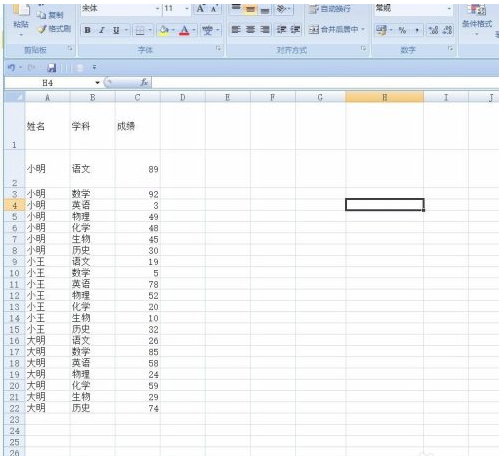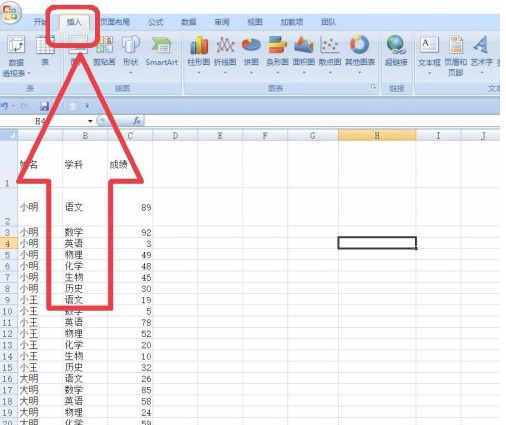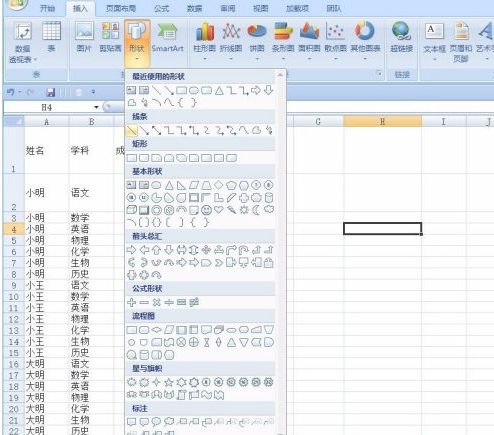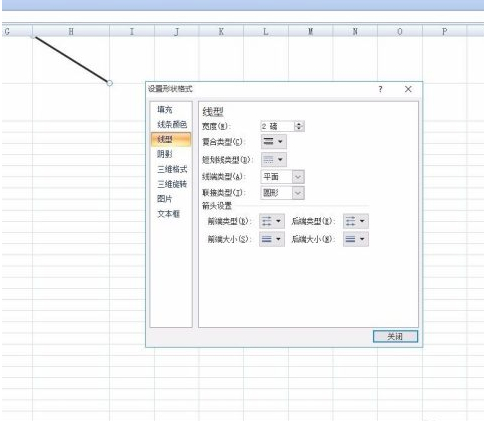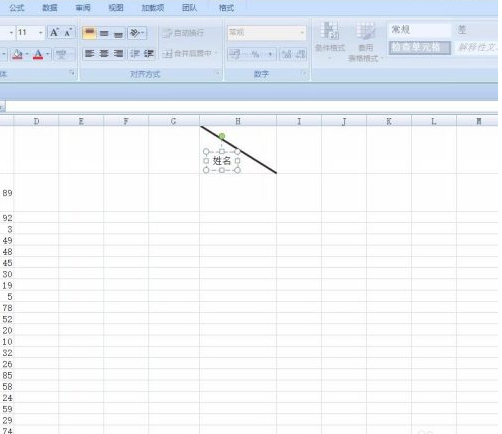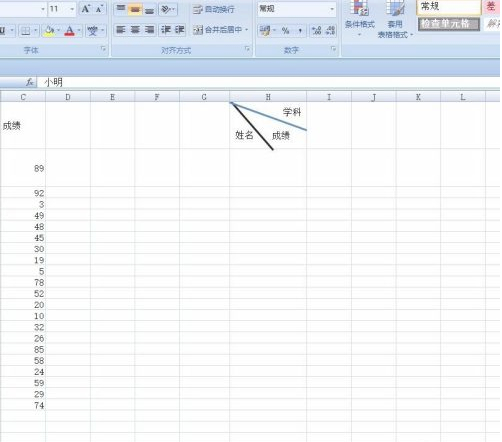科技本身,支配宇宙的自然规律是充满魅力的!因此越来越多的人开始关注科技的相关动态,近来excel单元格怎么斜分两个的消息也是引起了很多人的关注,那么既然现在大家都想要知道excel单元格怎么斜分两个,小编今天就来给大家针对excel单元格怎么斜分两个这样的问题做个科普介绍吧。

该教程适用
产品型号:联想AIO520C
系统版本:Windows 10专业版
软件版本:Microsoft Office Excel 2020
1.打开要编辑的表格。
2.选择最上方的“插入”板块。
3.然后选择“形状”下拉框中的直线线条。
4.选中线条,右键,选择“设置形状格式”,可以改变线条粗细和颜色。
5.文字部分需要用文字框来写,也是在“插入”板块,选择“文本框”。
6.在需要的地方写上需要的文字即可。
7.分三块也是同样的道理,只需要多画一条线。
工具:
型号:联想AIO520C
系统:Windows 10专业版
软件:Microsoft Office Excel 2020
功能和快捷键:操作步骤/方法 方法1 1 1.打开要编辑的表格。